Gesturile Multitouch sau Multitasking sunt una dintre cele mai interesante caracteristici ale iOS pentru iPad. Cu aceste gesturi, comutați ușor și rapid între aplicații, reveniți la ecranul principal (ecranul de start), închideți aplicațiile și multe altele. Utilizați Multitasking pentru a lucra cu două aplicații în același timp, pentru a răspunde la mesaje text sau e-mailuri în timp ce vizionați videoclipuri sau pentru a comuta rapid la diferite aplicații folosind aceste gesturi.
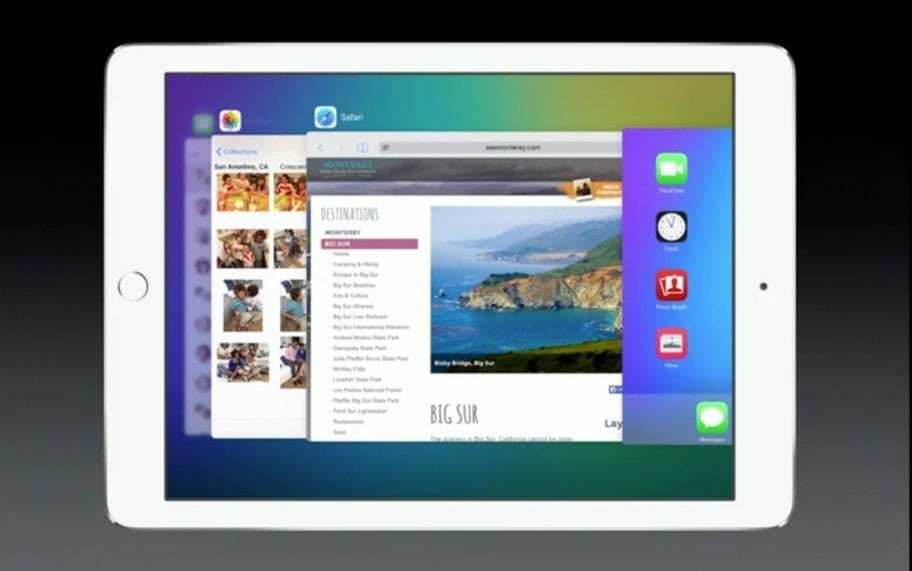
Cuprins
- Articole similare
-
Cum să activați Gesturile Multitasking
- Închideți aplicațiile și prindeți ecranul de pornire
- Deschideți Multitasking Bar
- Comutați aplicațiile glisând la stânga sau la dreapta
- Activați sau dezactivați funcțiile Multitasking
-
Utilizați aplicații în timp ce vizionați un videoclip cu Picture in Picture
- Postări asemănatoare:
Articole similare
- Cum să utilizați Split View și Picture in Picture pe iPad
- Sfaturi despre cum să utilizați iPad-ul de andocare
Cum să activați Gesturile Multitasking
În primul rând, asigurați-vă că ați permis Gesturile Multitasking. Pentru a activa aceasta, atingeți
Setări > General > Multitasking > Gesturi (sau Gesturi multitasking în iOS mai vechi) și activați această opțiune.
Acum puteți folosi fie patru, fie cinci degete pentru a efectua diverse sarcini multi-touch, după cum urmează:
Închideți aplicațiile și prindeți ecranul de pornire
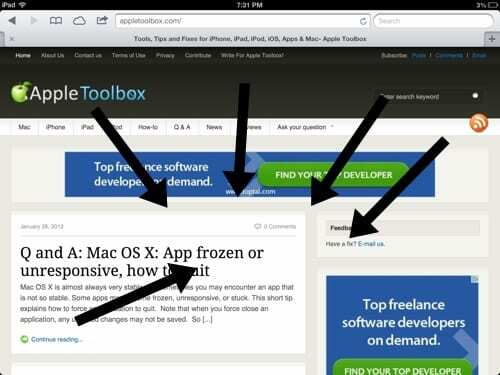
Folosiți patru sau cinci degete într-un gest de ciupire pentru a reveni la ecranul de pornire, în loc să apăsați butonul de pornire. Este rapid și simplu.
Deschideți Multitasking Bar
Doriți să vă deschideți bara multitasking pentru a forța închiderea unei aplicații sau pentru a comuta între aplicații? Puteți face acest lucru făcând clic pe butonul de pornire de două ori. Puteți face acest lucru și cu gesturi multitasking folosind patru sau cinci degete pentru a glisa în sus.
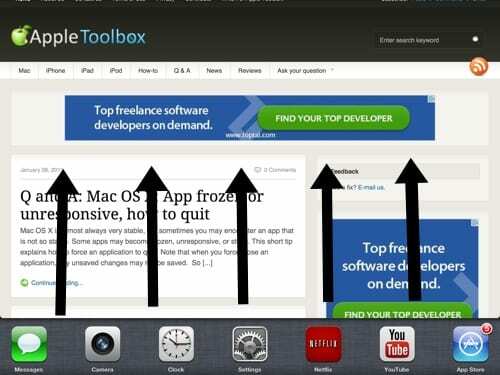
Comutați aplicațiile glisând la stânga sau la dreapta
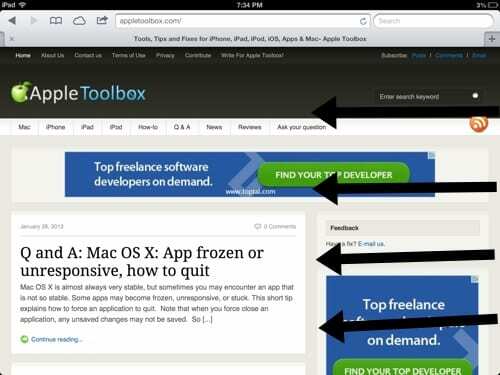
Acesta este unul dintre cele mai utile gesturi multitasking. Comutați între aplicații folosind patru sau cinci degete și glisând la stânga sau la dreapta.
Activați sau dezactivați funcțiile Multitasking
- Mergi la Setări > General > Multitasking
- Permiteți mai multe aplicații: dezactivați dacă nu doriți să utilizați vizualizarea Slide Over sau Split View
- Suprapunere video persistentă: dezactivați dacă nu doriți să utilizați Picture in Picture
- Gesturi: dezactivați dacă nu doriți să utilizați gesturi Multitasking pentru a vedea comutatorul de aplicații, a reveni la ecranul de pornire și multe altele
Utilizați aplicații în timp ce vizionați un videoclip cu Picture in Picture
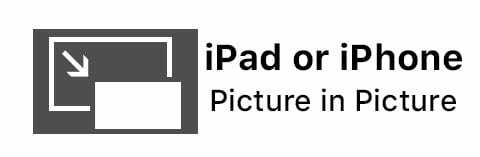
Cu Picture in Picture, utilizați FaceTime sau vizionați un film ȘI faceți alte lucruri, cum ar fi verificați e-mailurile, trimiteți mesaje mesaje prietenilor sau scrieți note și mementouri. Tot ce trebuie să faceți este să atingeți butonul imagine în imagine și FaceTime sau ecranul dvs. se reduc la un colț al afișajului. Deschideți o altă aplicație și conversația dvs. video sau FaceTime continuă.

Obsedat de tehnologie de la sosirea timpurie a A/UX pe Apple, Sudz (SK) este responsabil pentru direcția editorială a AppleToolBox. Are sediul în Los Angeles, CA.
Sudz este specializată în acoperirea tuturor aspectelor legate de macOS, având în vedere zeci de dezvoltări OS X și macOS de-a lungul anilor.
Într-o viață anterioară, Sudz a lucrat ajutând companiile din Fortune 100 cu aspirațiile lor tehnologice și de transformare a afacerii.